
Avec la mise à jour et la mise à niveau continues de Win10, de plus en plus d'amis commencent à utiliser le système Win10. Alors, comment résoudre le problème selon lequel QQ peut être ouvert mais la page Web ne peut pas être ouverte ? Ne vous inquiétez pas, jetons un coup d'œil à la méthode de l'éditeur ci-dessous !
De nombreux amis utilisent déjà le système win10, alors que dois-je faire si l'ordinateur peut accéder à QQ mais ne peut pas ouvrir la page Web lors de l'utilisation de win10 ? L'éditeur ci-dessous vous indiquera quoi faire si votre ordinateur peut accéder à QQ mais ne peut pas ouvrir de pages Web.
Que dois-je faire si mon ordinateur Win10 peut accéder à QQ mais ne peut pas ouvrir la page Web ?
1. Entrez d'abord dans le bureau du système Win10, cliquez sur l'icône « Réseau » dans le coin inférieur droit de l'interface et sélectionnez « Ouvrir ». Centre Réseau et Partage' pour l'ouvrir.

L'ordinateur peut accéder à QQ mais ne peut pas ouvrir la page Web Image-1
2 Dans l'interface « Centre Réseau et partage », cliquez sur Modifier les paramètres de l'adaptateur pour l'ouvrir.
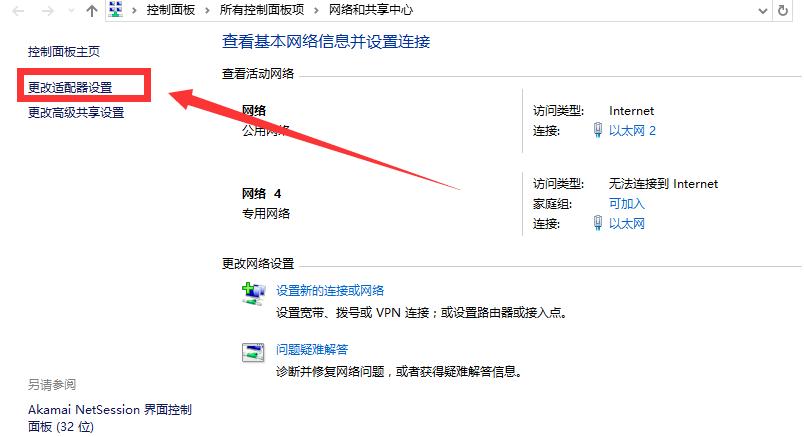
Peut accéder à QQ mais ne peut pas ouvrir la page Web Image-2
3 Sélectionnez la carte réseau à définir dans « Connexion réseau », cliquez avec le bouton droit de la souris et sélectionnez « Propriétés » pour l'ouvrir.
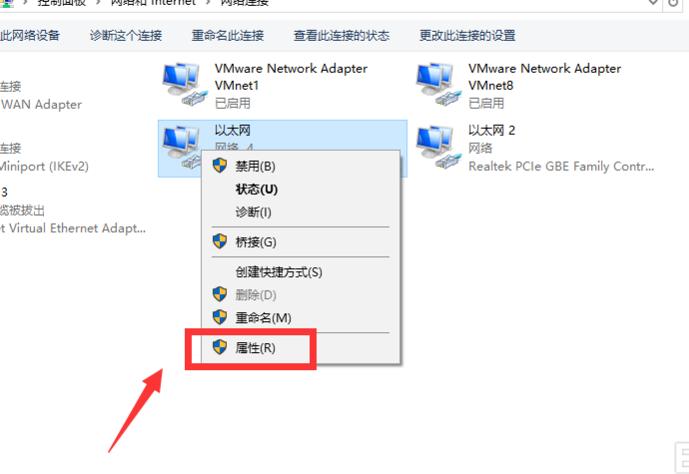
L'ordinateur peut accéder à QQ mais ne peut pas ouvrir la page Web Image-3
4. Cliquez ensuite sur « Internet Protocol Version 4 », puis sélectionnez « Propriétés » pour l'ouvrir. .
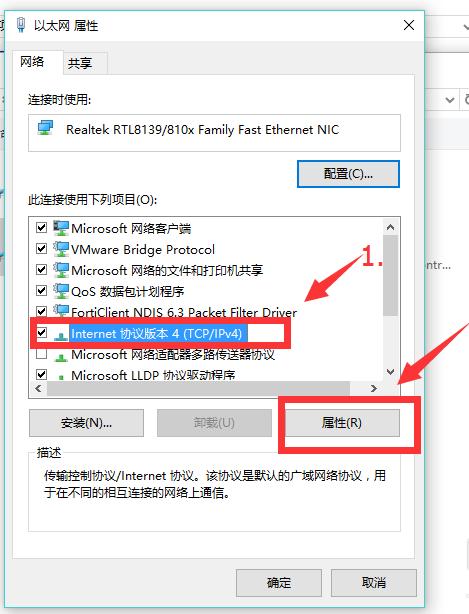
win10 Figure-4
5. Sélectionnez le paramètre manuel de « DNS » et remplissez l'adresse DNS correcte. Il est recommandé de remplir 8.8.8.8. Une fois les paramètres terminés, cliquez sur OK.

win10 Picture-5
Vous savez maintenant quoi faire si votre ordinateur Win10 peut accéder à QQ mais ne peut pas ouvrir la page Web, j'espère que cela vous sera utile. Bien sûr, il existe d'autres problèmes lorsque la page Web ne peut pas être ouverte. Par exemple, la dernière fois que j'ai rencontré ce problème, il s'agissait d'un problème avec l'opérateur réseau. Vous pouvez appeler pour une consultation. Si le problème est causé par le système, vous pouvez choisir de réinstaller le système en un seul clic. Une fois que vous avez appris cela, vous n'avez pas besoin d'aller dans un atelier de réparation pour dépenser de l'argent pour réinstaller le système. Vous pouvez également cliquer sur le service client manuel à droite pour poser des questions gratuitement.
Ce qui précède est le contenu détaillé de. pour plus d'informations, suivez d'autres articles connexes sur le site Web de PHP en chinois!
 Le commutateur Bluetooth Win10 est manquant
Le commutateur Bluetooth Win10 est manquant
 Pourquoi toutes les icônes dans le coin inférieur droit de Win10 apparaissent-elles ?
Pourquoi toutes les icônes dans le coin inférieur droit de Win10 apparaissent-elles ?
 La différence entre le sommeil et l'hibernation Win10
La différence entre le sommeil et l'hibernation Win10
 Win10 suspend les mises à jour
Win10 suspend les mises à jour
 Que faire si le commutateur Bluetooth est manquant dans Windows 10
Que faire si le commutateur Bluetooth est manquant dans Windows 10
 win10 se connecte à une imprimante partagée
win10 se connecte à une imprimante partagée
 Nettoyer les fichiers indésirables dans Win10
Nettoyer les fichiers indésirables dans Win10
 Comment partager une imprimante dans Win10
Comment partager une imprimante dans Win10